时间:2021-01-14 14:39:17 作者:小敏敏 来源:系统之家 1. 扫描二维码随时看资讯 2. 请使用手机浏览器访问: https://m.xitongzhijia.net/xtjc/20210114/200334.html 手机查看 评论 反馈
鸿蒙系统如何安装?华为手机推出了全新的鸿蒙系统,很多用户看了也想更新,但是不知道该怎么去安装这个系统,其实方法很简单的,这里小编就为大家带来鸿蒙系统安装方法详细介绍,快来看看吧。
鸿蒙系统安装方法
1、打开手机点击桌面的设置图标。

2、随后在设置中点击“系统”选项。

3、点击最上方的“系统更新”即可进行更新。
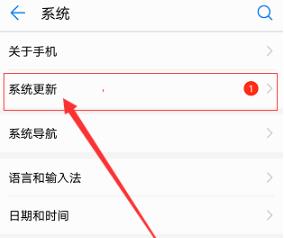
4、此时再点击右上角的三个点。
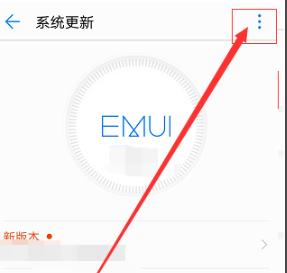
5、选择菜单中的“更新设置”。
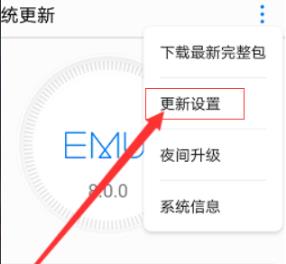
6、最后将“WLAN环境自动下载”打开收到推送后即可开始自动安装。
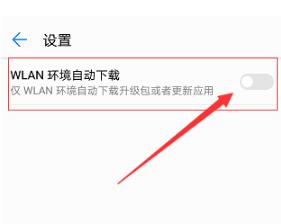
以上就是小编带来的鸿蒙系统安装方法详细介绍,小伙伴们赶快去试试吧!
发表评论
共0条
评论就这些咯,让大家也知道你的独特见解
立即评论以上留言仅代表用户个人观点,不代表系统之家立场